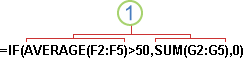Menggunakan fungsi sebagai salah satu argumen dalam rumus yang menggunakan fungsi disebut bertumpuk, dan kami akan menyebut fungsi tersebut sebagai fungsi bertumpuk. Misalnya, dengan menumpuk fungsi AVERAGE dan SUM dalam argumen fungsi IF, rumus berikut ini menjumlahkan sekumpulan angka (G2:G5) hanya jika rata-rata kumpulan angka lain (F2:F5) lebih besar dari 50. Jika tidak, mengembalikan 0.
Fungsi AVERAGE dan SUM ditumpuk dalam fungsi IF.
Anda bisa menumpuk hingga 64 tingkat fungsi dalam rumus.
-
Pilih sel tempat Anda ingin memasukkan rumus.
-
Untuk memulai rumus dengan fungsi, pilih Sisipkan Fungsi
Excel menyisipkan tanda sama dengan (=) untuk Anda.
-
Dalam kotak Atau pilih kategori, pilih Semua.
Jika Anda terbiasa dengan kategori fungsi, Anda juga dapat memilih kategori.
Jika Anda tidak yakin fungsi mana yang digunakan, Anda dapat mengetikkan pertanyaan yang menguraikan apa yang ingin Anda lakukan dalam kotak Cari fungsi (misalnya, "tambahkan angka" mengembalikan fungsi SUM).
-
Untuk memasukkan fungsi lain sebagai argumen, masukkan fungsi dalam kotak argumen yang Anda inginkan.
Bagian rumus yang ditampilkan dalam kotak dialog Argumen Fungsi mencerminkan fungsi yang Anda pilih di langkah sebelumnya.
Jika Anda memilih IF, kotak dialog Argumen fungsi menampilkan argumen untuk fungsi IF . Untuk menumpuk fungsi lain, Anda bisa memasukkannya ke dalam kotak argumen. Misalnya, Anda dapat memasukkan SUM(G2:G5) dalam kotak Value_if_true fungsi IF .
-
Masukkan argumen tambahan apa pun yang diperlukan untuk menyelesaikan rumus Anda.
Daripada mengetikkan referensi sel, Anda juga dapat memilih sel yang ingin Anda referensikan. Pilih panah atas untuk meminimalkan kotak dialog, pilih sel yang ingin Anda referensikan, lalu pilih panah bawah untuk memperluas kotak dialog lagi.
Tips: Untuk informasi selengkapnya tentang fungsi dan argumennya, pilih Bantuan tentang fungsi ini.
-
Setelah Anda menyelesaikan argumen untuk rumus, pilih OK.
-
Pilih sel tempat Anda ingin memasukkan rumus.
-
Untuk memulai rumus dengan fungsi, pilih Sisipkan Fungsi
-
Dalam kotak dialog Sisipkan Fungsi, dalam kotak Pilih kategori , pilih Semua.
Jika Anda terbiasa dengan kategori fungsi, Anda juga dapat memilih kategori.
-
Untuk memasukkan fungsi lain sebagai argumen, masukkan fungsi dalam kotak argumen dalam Penyusun Rumus atau langsung ke dalam sel.
-
Masukkan argumen tambahan apa pun yang diperlukan untuk menyelesaikan rumus Anda.
-
Setelah Anda menyelesaikan argumen untuk rumus, tekan ENTER.
Contoh
Berikut ini memperlihatkan contoh penggunaan fungsi IF bertumpuk untuk menetapkan nilai huruf ke skor uji numerik.
Salin contoh data di dalam tabel berikut ini dan tempel ke dalam sel A1 lembar kerja Excel yang baru. Agar rumus menunjukkan hasil, pilih datanya, tekan F2, lalu tekan Enter. Jika perlu, Anda bisa menyesuaikan lebar kolom untuk melihat semua data.
|
Skor |
||
|---|---|---|
|
45 |
||
|
90 |
||
|
78 |
||
|
Rumus |
Deskripsi |
Hasil |
|
'=IF(A2>89,"A",IF(A2>79,"B", IF(A2>69,"C",IF(A2>59,"D","F"))))) |
Menggunakan kondisi IF bertumpuk untuk menetapkan nilai huruf ke skor di sel A2. |
=IF(A2>89,"A",IF(A2>79,"B",IF(A2>69,"C",IF(A2>59,"D","F")))) |
|
'=IF(A3>89,"A",IF(A3>79,"B", IF(A3>69,"C",IF(A3>59,"D","F")))) |
Menggunakan kondisi IF bertumpuk untuk menetapkan nilai huruf ke skor di sel A3. |
=IF(A3>89,"A",IF(A3>79,"B",IF(A3>69,"C",IF(A3>59,"D","F")))) |
|
'=IF(A4>89,"A",IF(A4>79,"B", IF(A4>69,"C",IF(A4>59,"D","F"))))) |
Menggunakan kondisi IF bertumpuk untuk menetapkan nilai huruf ke skor di sel A4. |
=IF(A4>89,"A",IF(A4>79,"B",IF(A4>69,"C",IF(A4>59,"D","F"))))) |
Tips:
-
Untuk mempelajari selengkapnya tentang rumus secara umum lihat Gambaran umum rumus.
-
Untuk daftar fungsi yang tersedia, lihat Fungsi Excel (sesuai alfabet)atau Fungsi Excel (sesuai kategori).
Perlu bantuan lainnya?
Anda selalu dapat bertanya kepada ahli di Komunitas Teknologi Excel atau mendapatkan dukungan di Komunitas.